Linux では無線LANが繋がらない場合が多々あります。
Wifi接続済みのスマホで、USBデザリングを利用すれば良いのですが、その間スマホが使用出来ないので不便です。
DKMS(Dynamic Kernel Module Support) を利用すれば解決出来る場合もありますが、カジュアルユーザーには敷居が高くて無理です。
そこで、自宅デスクトップパソコン(Manjaro Linux)では、トラベルルーター(ホテルルーター)をクライアントモードで使用して、有線LANポート接続を行っています。トラベルルーターがWifi子機となり、LANケーブルでパソコンと接続するイメージです。
実際に使用しているトラベルルーターはこちらです。

設定方法は、下記の手順となります。
本体のモードスイッチをスライドして、Clientに固定します。
ルーターとパソコン間は、付属のLANケーブルで接続します。
ルーターの電源は、付属のUSBケーブルでパソコンのUSBポートから給電出来ます。
パソコンとの接続後、PCを起動して、WebブラウザからWifi接続の設定を行います。
アドレス入力欄に「http://tplinkwifi.net」と入れてエンターキーを押して少し待ちます。
下記の画面が表示されるので、ログインパスワードを作成します。
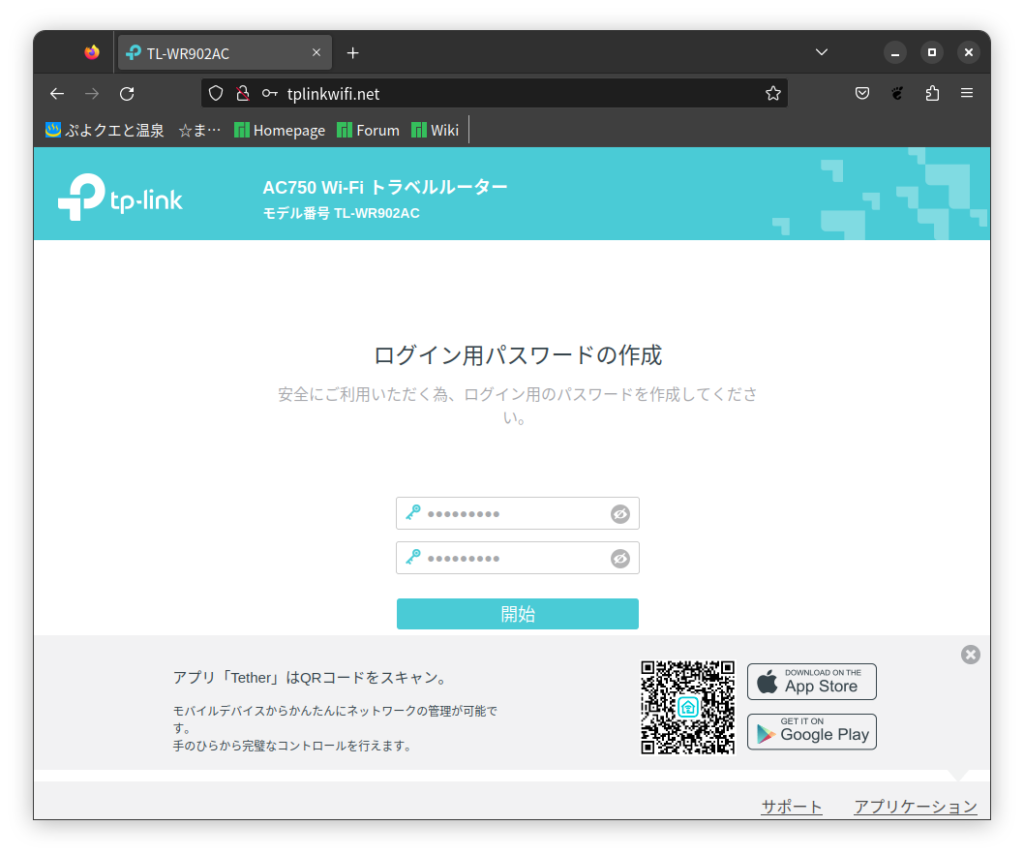
画面左メニューのクイックセットアップを使用します。
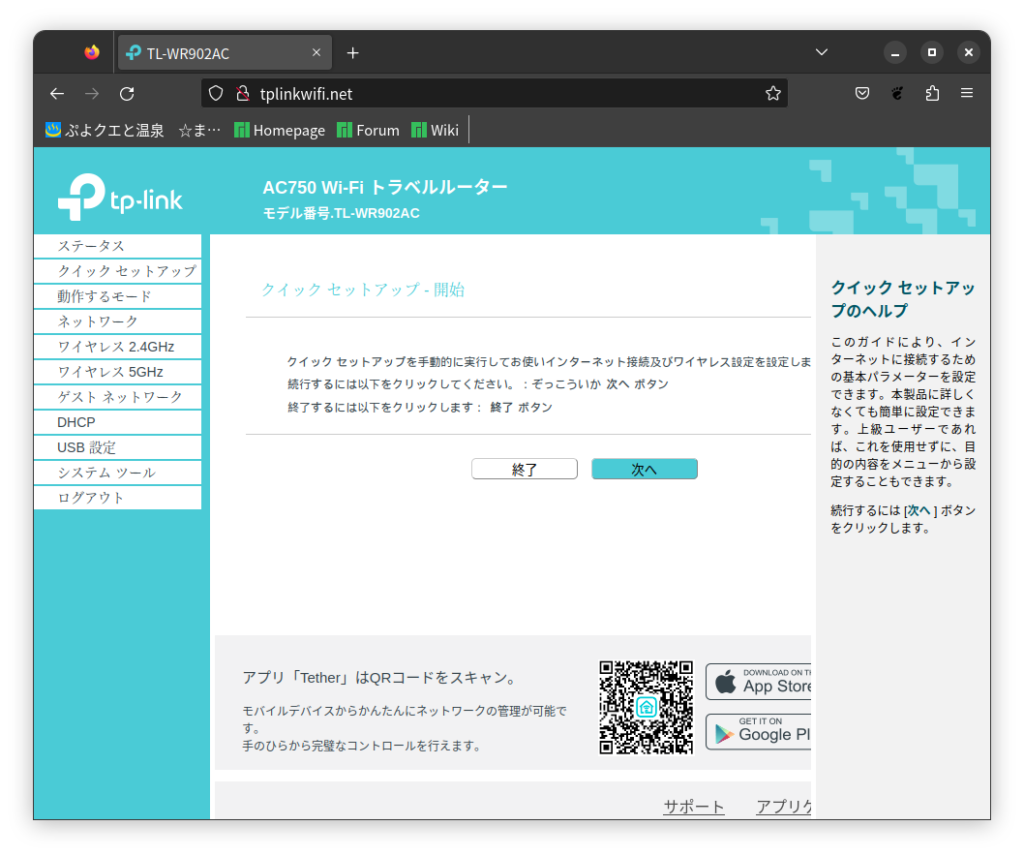
クライアントを選択します。
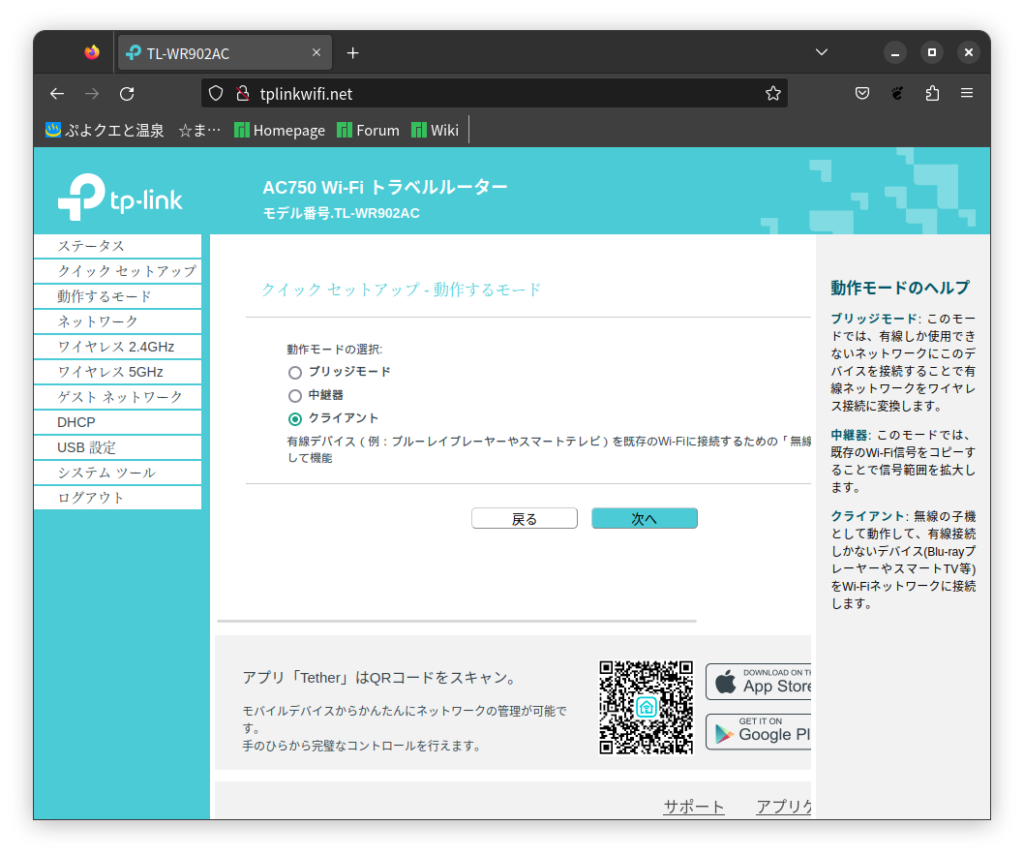
接続先の無線親機がスキャン結果に表示されるので、接続をクリックします。
スキャンされたルーター数は14、Dual Band としても7箇所、目に見えない電波が結構飛んでいますね!
因みに、2.4GHz帯は電波干渉の影響を受けるので、5GHz帯を使用した方が通信速度は快適になります。
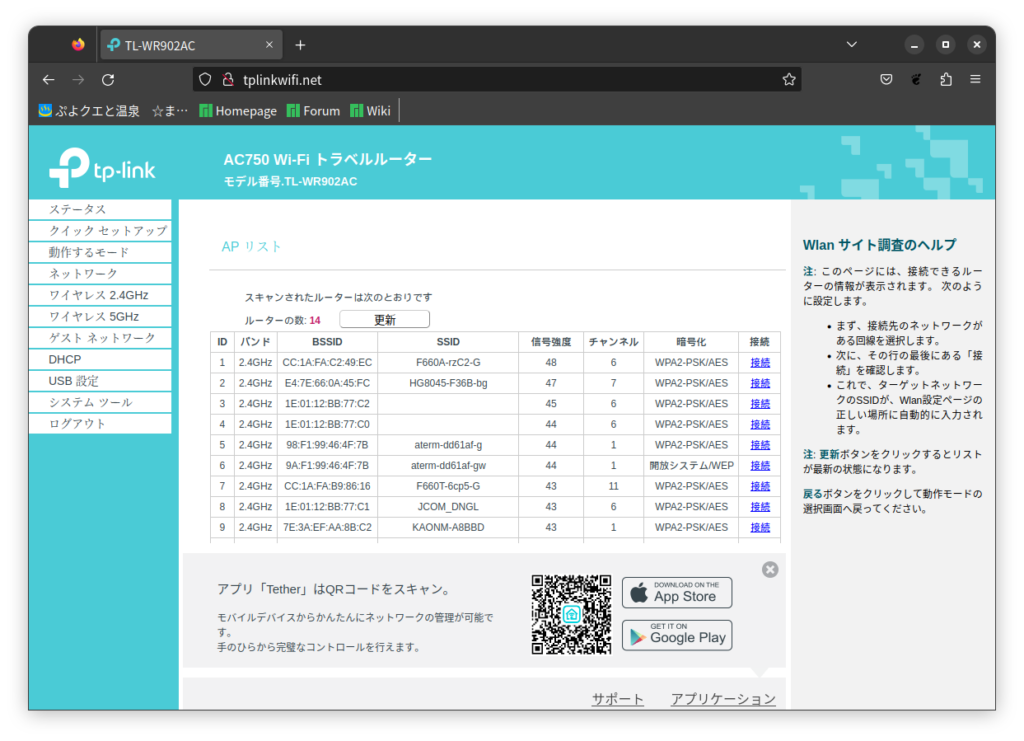
選択した無線親機のパスワードを入力します。
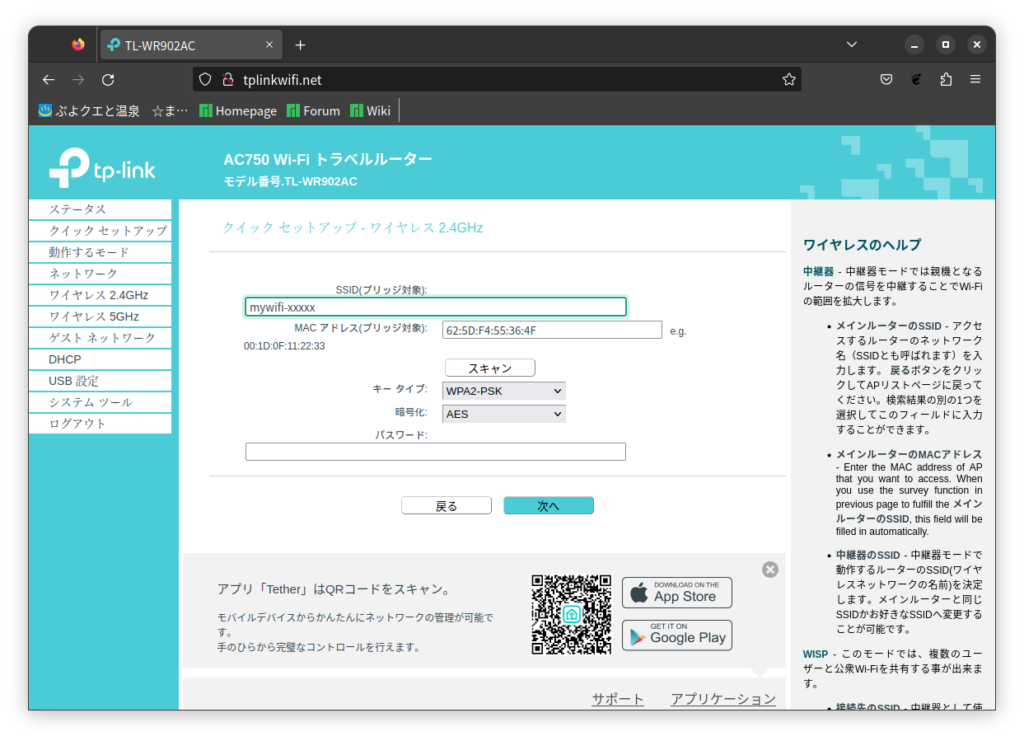
LANタイプは、静的IPを選択して、DHCPサーバーを無効にします。
※既に、Wifiルーター(無線親機)で、DHCPサーバーが起動しているので、無効にしないとWifiが繋がりません。トラベルルーターを無線子機扱いで使用するイメージなので・・・
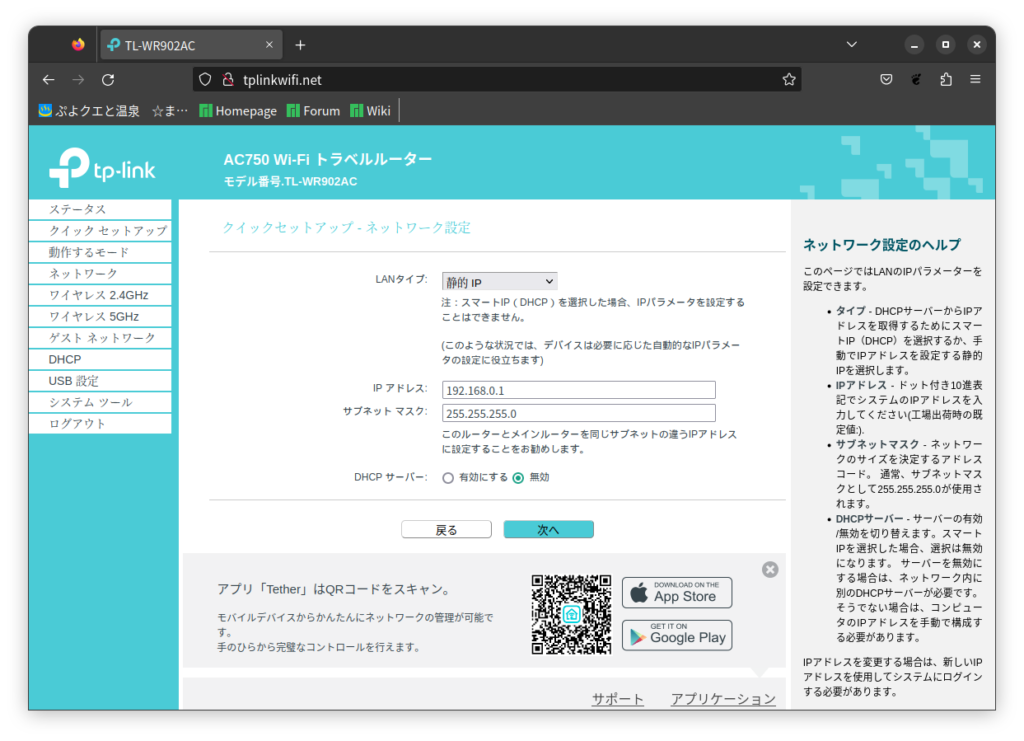
再起動後に、Wifi接続されます。
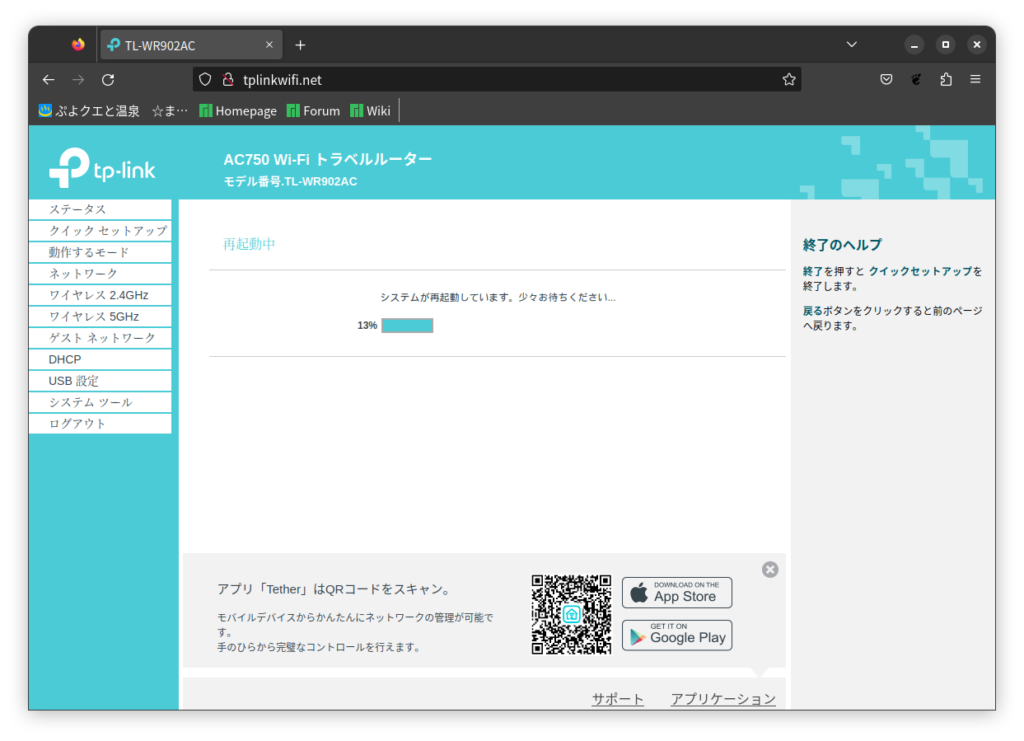
トラベルルーターは、LinuxでのWifi接続を快適にしてくれます。
お薦めです!


